マルチメディアプレーヤーの多種多様があります。現存オーディオ形式のリストが非常に長いですから、はっきりと、デバイスは数個の形式をサポートしないことがあります。いくつかの形式は DVD 固定プレイヤーでサポートされますが、他のものが携帯デバイスでサポートされています。携帯デバイスでサポートされている形式にコード化された音声を DVD プレイヤーでどのように再生できるのですか?またその逆の場合はどうですか?
AVS Audio Converter を使用して、簡単にいろいろな音声形式の間で変換できます。それを確認するために、次のステップを従ってください。
ダウンロードするためにここ をクリックします。ダウンロードが完了したら、 AVSAudioConverter.exe ファイルを実行し、インストールウィザードの指示に従います。
[トップに戻る]
プログラムに音声をロードするために、三つの利用可能なオプションの中に一つを選択します。
ファイルの追加をクリックして、コンピュータのハードドライブにあるオーディオトラックをプログラムにロードできます。ファイルの追加ボタンの下にある矢をクリックして、フォルダが含むすべての音声ファイルをプログラムに追加するにはフォルダの追加を選択します。または、サブフォルダを含むフォルダから音声ファイルをロードして、それの構造を保存するために、フォルダ構造を保存して、ファイルを選択するオプションを選択します;
CD からグラブをクリックして、ディスクドライブに挿入されたCDをグラブして、グラブされたトラックを変換のためにロードすることができます;
ビデオからインポートをクリックして、動画ファイルのオーディオトラックをプログラムにインポートすることができます。
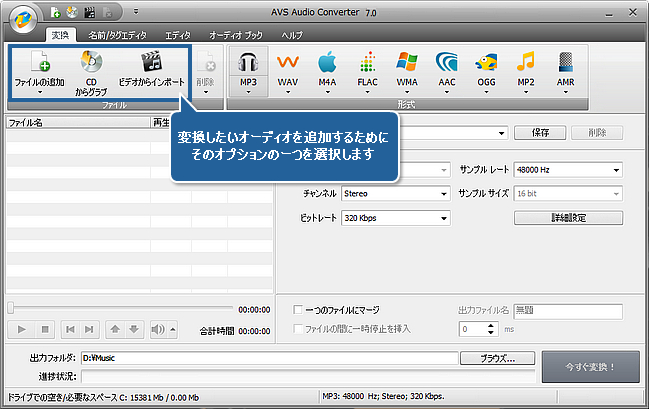
どんな場合でも、インポートされた音声は AVS Audio Converter のメインウインドウに表示されます:
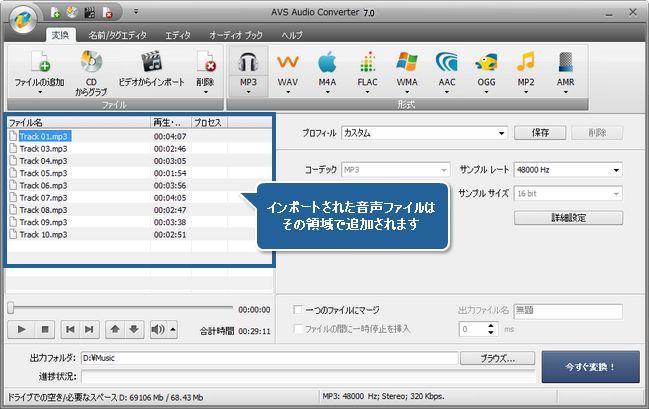
[トップに戻る]
AVS Audio Converter のメインウインドウの上のコマンドバーにある対応するボタンをクリックして、出力音声形式を選択します:
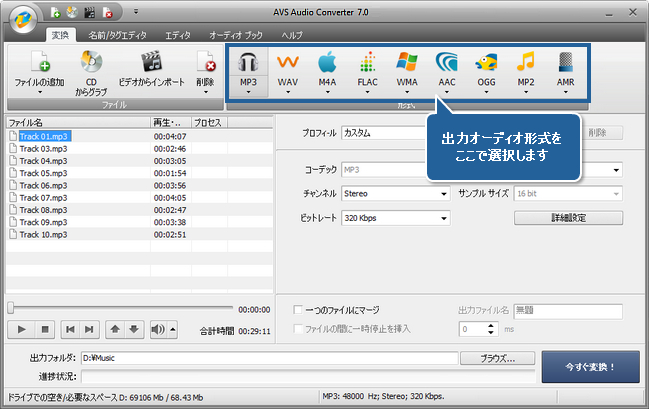
[トップに戻る]
プロファイルフィールドのドロップダウンリストでデフォルトの変換プロファイルの一つを選択します。プロファイルは特定の目的のためにあらかじめ作られたパラメータの設定ということです。例えば、一定の品質があるファイルを作成し、特別のデバイスでファイルを再生することがあります。初めてオーディオ変換をする場合、デフォルトプロファイルを使用することをお勧めます。
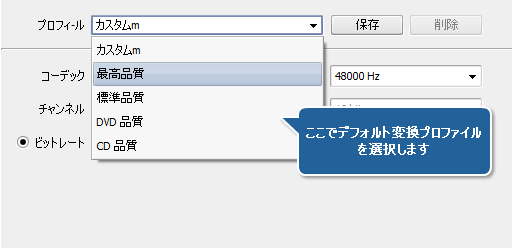
デフォルトプロファイルのどれでもがニーズを満たしていない場合、出力形式設定を調整できます。編集に利用可能のすべてのオーディオ形式パラメーターはプロファイルのフィールドの以下に記載されています。カスタム値を設定するために、それを対応するパラメーターフィールドのドロプダウンリストに選択します:
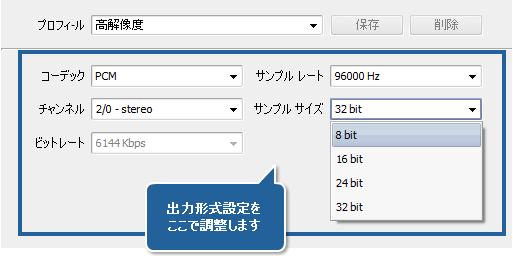
 注
注: 選択された形式に応じていくつかのパラメーターを変更することができません。出力形式設定を調整する方法についての詳細情報のために、オンラインへプルの
プロファイルエディターページを読んでください。
[トップに戻る]
 注
注: タグは音声ファイルのトラックの名前と番号、作者、リリース日などのような内蔵のテキスト情報です。オーディオファイルを再生するとき、多くのオーディオプレイヤーがファイル名やタグを使用するので、タグフィールドを記入するのは役に立つことがあります。
名前/タグエディタにスイッチして、編集に利用可能なタグを表示するために、タグ情報ボタンをクリックします:
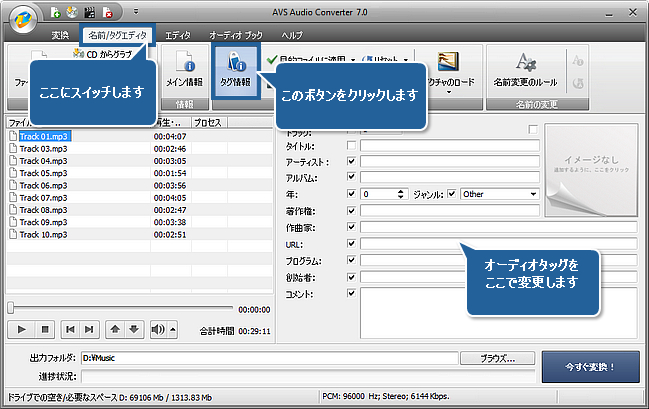
タグフィールドを記入します(すべてのフィールドはオプショナルです)。変換リストに選択されたいくつかの音声ファイルにタグを保存するために、目的ファイルに適用をクリックします。チェックされているオーディオタグフィールドに記入された情報を音声ファイルに保存するために、目的ファイルに適用ボタンの下にある矢をクリックして、すべての目的ファイルに適用を選択します。これらの両方のオプションはタグを変換されたファイルに保存します。オーディオタグをオリジナル音声ファイルに保存するために、ソースに適用をクリックします。チェックされているタグフィールドに変更された情報をすべてのオリジナルファイルに保存したい場合、ソースに適用ボタンのよこにある矢をクリックして、すべてのソースファイルに適用オプションを選択します。
オーディオタグを編集することについての詳細情報のために、オンラインヘルプのオーディオタグの変更チャプターを参考してください。
[トップに戻る]
エディタタブにスイッチして、編集したい音声ファイルをダブルクリックします。それは右にある領域に可視化されます:
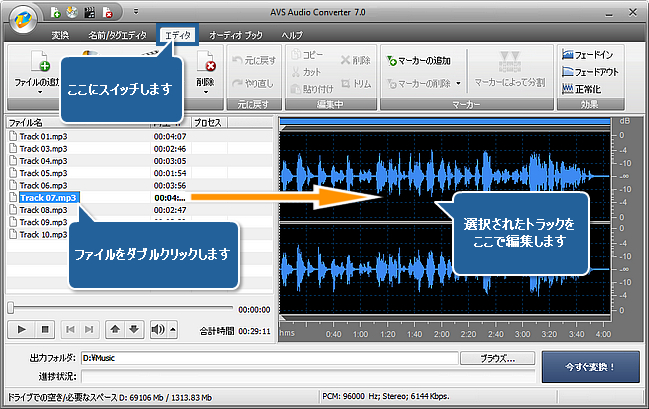
AVS Audio Converter によって音声を編集する方法についての詳細情報のために、オンラインヘルプの音声の編集チャプターを参考してください。
[トップに戻る]
今は、変換されたファイルが保存される場所を指定します。そうするには、出力フォルダフィールドの右にあるブラウズ...ボタンをクリックします:
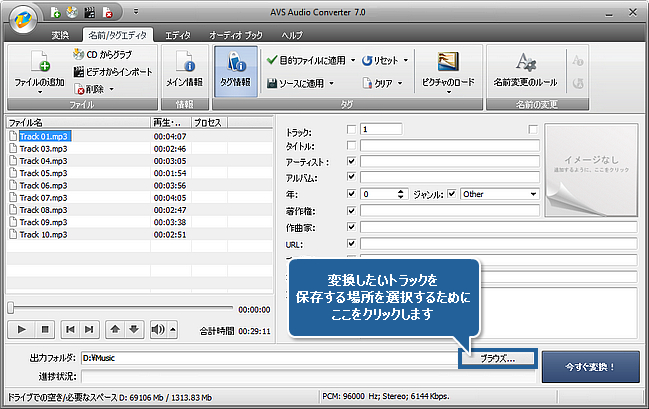
[トップに戻る]
最後に、今すぐ変換!ボタンをクリックして、プロセスが完了するまでしばらくお待ちください。変換時間は変換されているファイルの数、出力形式設定、コンピュータの性能次第です。
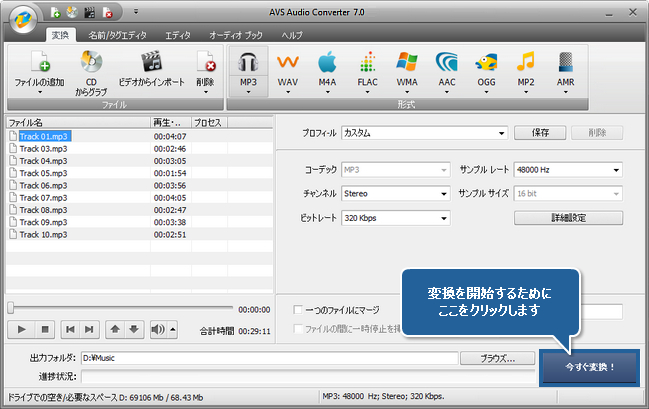
しばらくして、割り当てられた出力フォルダに変換されたファイルは現在しているか確認して、それをサポートされているデバイスに転送することができます。
[トップに戻る]
AVS4YOU® プログラムを使用して、保護されたマテリアルをコピーすることはできません。著作権を所有するマテリアルや著作権の所有者からコピーの許可を受けたマテリ アルをコピーする際にこのソフトウェアを使用できる場合があります。